Come condividere l'accesso a Grafana gestito di Azure
Un team DevOps può creare dashboard per monitorare e diagnosticare un'applicazione o un'infrastruttura gestita. Analogamente, un team di supporto può usare una soluzione di monitoraggio Grafana per la risoluzione dei problemi dei clienti. In questi scenari più utenti accedono a un'istanza di Grafana.
Grafana gestito di Azure consente tale collaborazione consentendo di impostare autorizzazioni personalizzate per un'istanza di cui si è proprietari. Questo articolo illustra quali autorizzazioni sono supportate e come concedere le autorizzazioni per condividere un'istanza di Grafana gestita di Azure con gli stakeholder.
Prerequisiti
- Un account Azure con una sottoscrizione attiva. Creare un account gratuitamente.
- Istanza di Grafana gestita di Azure. Se non è ancora disponibile, creare un'istanza di Managed Grafana.
- È necessario disporre delle autorizzazioni di Amministrazione Grafana per l'istanza di .
Ruoli Grafana supportati
Azure Managed Grafana supporta i ruoli Grafana Amministrazione, Grafana Editor e Grafana Viewer:
- Il ruolo Grafana Amministrazione fornisce il controllo completo dell'istanza, tra cui la gestione delle assegnazioni di ruolo, la visualizzazione, la modifica e la configurazione delle origini dati.
- Il ruolo Editor Grafana fornisce l'accesso in lettura/scrittura ai dashboard nell'istanza di .
- Il ruolo Visualizzatore Grafana fornisce l'accesso in sola lettura ai dashboard nell'istanza di .
Per altre informazioni sui ruoli di Grafana, vedere la documentazione di Grafana.
I ruoli utente e le assegnazioni di Grafana sono completamente integrati all'interno di Microsoft Entra ID. È possibile assegnare un ruolo Grafana a qualsiasi utente, gruppo, entità servizio o identità gestita di Microsoft Entra e concedere loro le autorizzazioni di accesso associate a tale ruolo. È possibile gestire queste autorizzazioni dalla portale di Azure o dalla riga di comando. Questa sezione illustra come assegnare ruoli Grafana agli utenti nel portale di Azure.
Aggiungere un'assegnazione di ruolo Grafana
Aprire l'istanza di Grafana gestita di Azure.
Selezionare Controllo di accesso (IAM) nel menu a sinistra.
Selezionare Aggiungi un'assegnazione di ruolo.
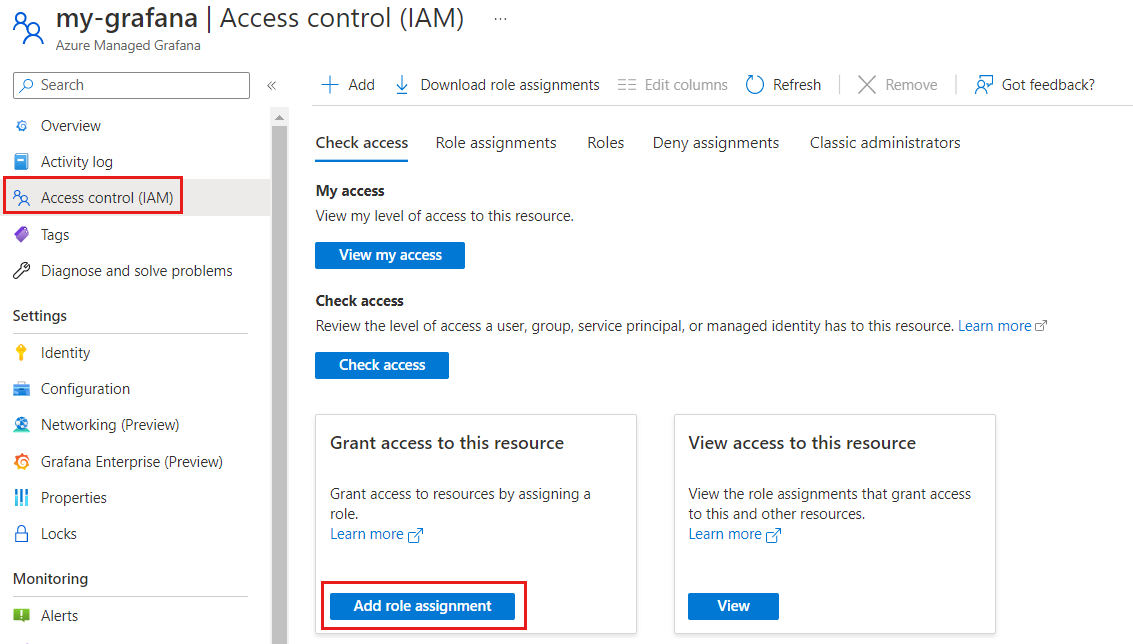
Selezionare un ruolo Grafana da assegnare tra Grafana Amministrazione, Grafana Editor o Grafana Viewer, quindi selezionare Avanti.
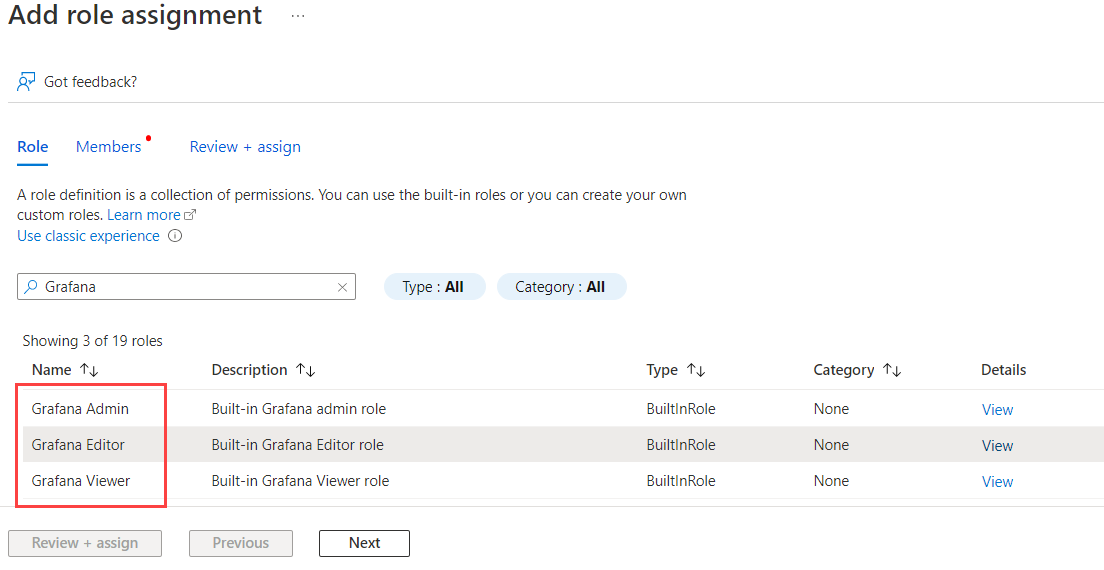
Scegliere se si vuole assegnare l'accesso a un utente, a un gruppo o a un'entità servizio o a un'identità gestita.
Fare clic su Seleziona membri, selezionare i membri da assegnare al ruolo Grafana e quindi confermare con Seleziona.
Selezionare Avanti, quindi Rivedi e assegna per completare l'assegnazione di ruolo.
Nota
La condivisione a livello di dashboard e origine dati viene eseguita dall'interno dell'applicazione Grafana. Per altre informazioni, vedere Condividere un dashboard o un pannello Grafana e autorizzazioni origine dati.
Passaggi successivi
Condividere un dashboard o un pannello di Grafana.
Commenti e suggerimenti
Presto disponibile: Nel corso del 2024 verranno gradualmente disattivati i problemi di GitHub come meccanismo di feedback per il contenuto e ciò verrà sostituito con un nuovo sistema di feedback. Per altre informazioni, vedere https://aka.ms/ContentUserFeedback.
Invia e visualizza il feedback per